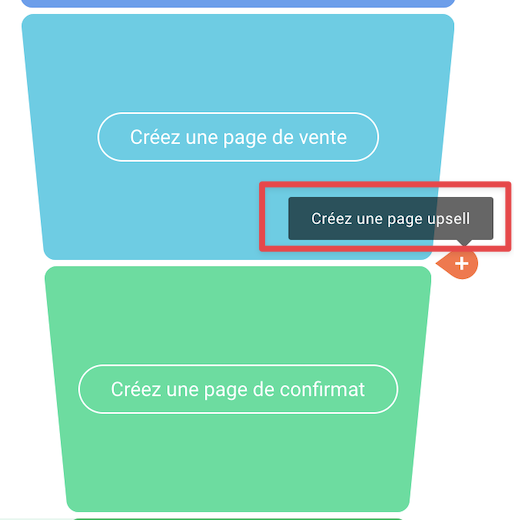Que sont les pages upsell dans les funnels de conversion ?
Les pages upsell vous permettent de proposer des offres ponctuelles à vos clients. Elles sont utilisées pour vendre des articles supplémentaires dans le cadre du processus de vente de votre produit principal. Par exemple, si vous vendez un ordinateur, vous pouvez proposer à vos clients d’acheter un clavier ou de l’espace disque supplémentaire. Ces pages peuvent vous apporter des revenus supplémentaires si les gens décident d’accepter l’offre.
Les pages upsell dans les funnels de conversion agissent comme une étape de vente facultative après que vos clients ont déjà décidé d’acheter le produit principal proposé par votre funnel. Vous pouvez créer des pages upsell dans le funnel de vente et dans le funnel de webinaire payant.
La page upsell s’ouvre automatiquement une fois que les personnes ont saisi leurs informations de facturation sur le formulaire de commande. Vous pouvez avoir jusqu’à 3 pages upsell par funnel. Elles permettent d’acheter un produit supplémentaire qui est ajouté à la commande de votre client sans avoir à saisir à nouveau les informations de paiement. Lorsque les clients décident d’acheter le produit, ils sont automatiquement dirigés vers la page de confirmation ou vers une autre page upsell (le cas échéant). Si le client n’achète pas le produit sur la page upsell, il sera redirigé vers la page de confirmation après avoir refusé.
Les pages upsell ne sont disponibles que si vous utilisez PayPal ou Stripe comme moyen de paiement.
À quoi ressemble le processus de vente avec une page upsell ?
Une page upsell est une étape supplémentaire et facultative entre votre page de vente et la page de confirmation.
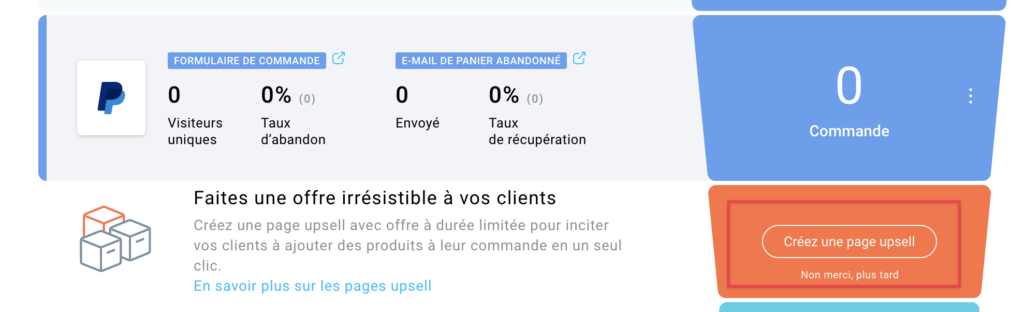
Votre page upsell s’affichera dès que quelqu’un saisira ses coordonnées sur le formulaire de commande et cliquera sur le bouton pour confirmer son paiement. Lorsqu’une personne décide d’acheter un produit sur la page upsell, elle est redirigée soit vers la page upsell suivante (si vous en avez plusieurs), soit vers une page de confirmation contenant un récapitulatif de tous les produits qu’elle a achetés.
Vous pouvez avoir 3 pages upsell par funnel. Les pages s’affichent dans l’ordre dans lequel vous les avez créées. Pour les réorganiser, vous devez supprimer celles dont vous n’avez pas besoin et les recréer dans un ordre différent.
Comment créer une page upsell ?
Pour créer une page upsell :
- Passez à Funnel de conversion.
- Cliquez sur Créez un funnel.
- Donnez un nom à votre funnel.
- Sélectionnez l’une des deux options : – Vendre un produit >> Funnel de vente complet ou rapide
– Promouvoir un >> Un webinaire payant (les pages upsell ne peuvent être créées que sur les funnels avec options de paiement). - Sur la page qui s’ouvre, sélectionnez votre boutique et les produits que vous souhaitez vendre dans votre funnel. Dans les pages dupsell, vous ne pouvez sélectionner que des produits de la même boutique.
- Choisissez votre processeur de paiement (PayPal ou Stripe).
- La page de configuration du funnel s’ouvre et vous permet de construire votre funnel.

- Cliquez sur Créez une page upsell.
- Sélectionnez un modèle ou partez de zéro.
- Saisissez le nom de votre page de destination et cliquez sur Étape suivante.
- Vous serez redirigé vers un éditeur de page de destination.
- La fenêtre contextuelle s’ouvrira automatiquement pour vous permettre d’ajouter des produits à votre page upsell.
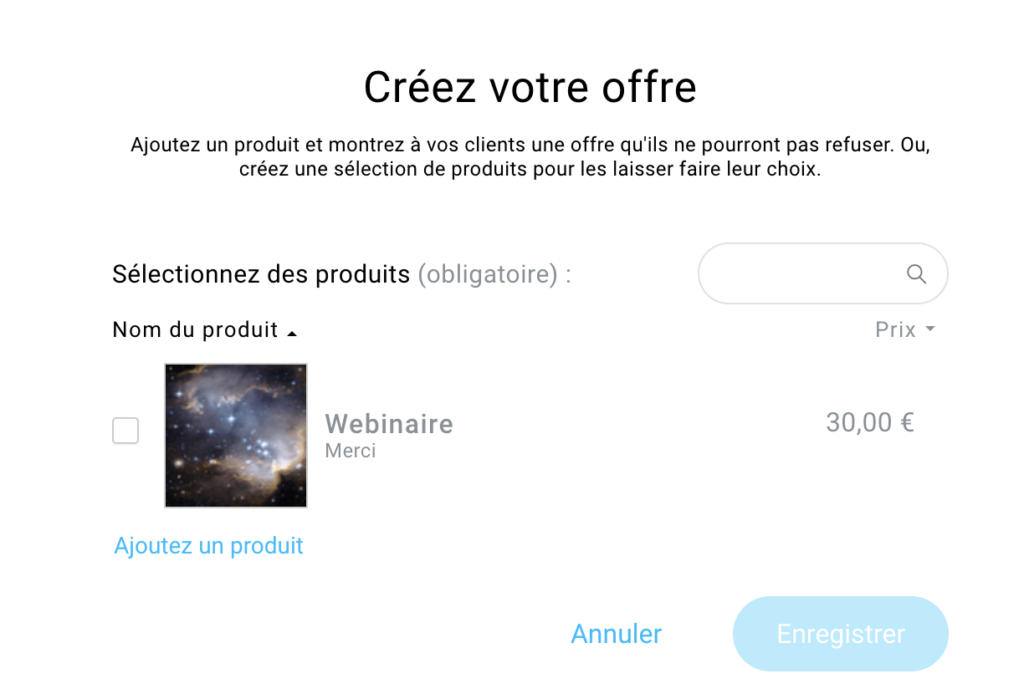
- Sélectionnez le produit à présenter sur votre page upsell. Votre page upsell se ferme dès que quelqu’un clique sur le bouton d’achat, de sorte qu’il n’est possible d’acheter qu’un seul produit sur une page upsell. Vous pouvez avoir jusqu’à 3 pages upsell et vendre un produit différent sur chacune d’entre elles.
- Lorsque vous êtes prêt, cliquez sur Enregistrer et le produit que vous avez sélectionné apparaîtra sur votre page upsell.
- Chaque page upsell comporte un bouton Acheter maintenant et un lien permettant de refuser l’offre. Vous n’avez pas besoin de modifier ces liens, car ils renvoient par défaut votre client soit à la page upsell suivante, soit à la page de confirmation.
- Si vous souhaitez modifier le comportement par défaut, double-cliquez sur le bouton ou le lien et appuyez sur l’icône de la chaîne pour afficher une nouvelle fenêtre avec les options de modification du lien.
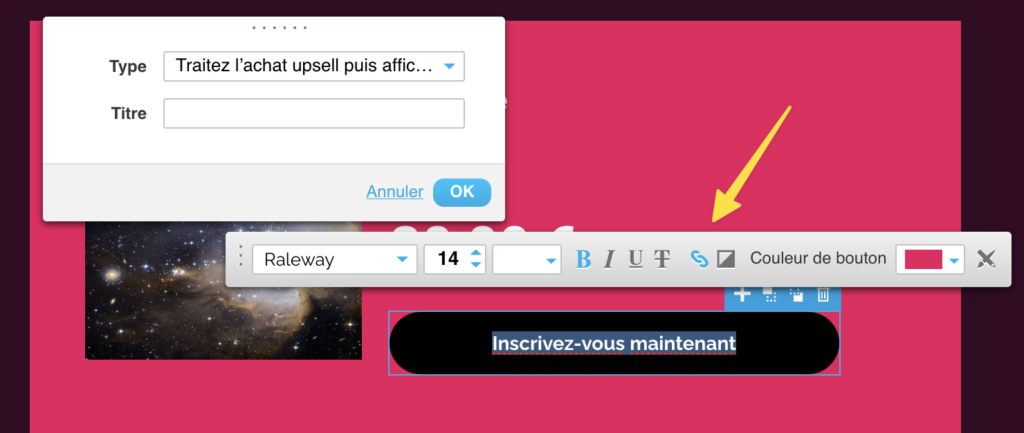
- Si vous choisissez d’inclure un minuteur sur votre page, vous avez deux options : un minuteur qui compte à rebours jusqu’à une date et une heure spécifiques, ou un minuteur evergreen qui compte à rebours à partir du moment où un visiteur atteint votre page.
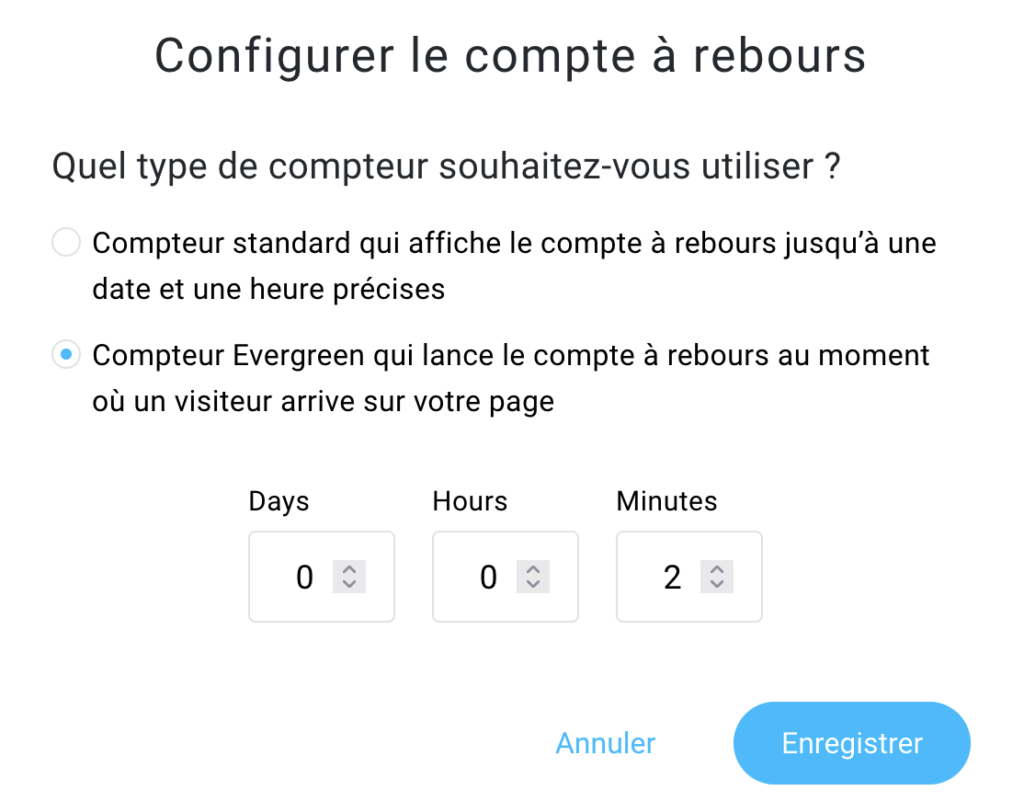
Une fois que le délai est arrivé à 0, tout se passe comme si le client avait décliné l’offre. Les clients passeront soit à la page upsell suivante (si vous en avez plusieurs), soit à la page de confirmation.
- Une fois que vous avez terminé la conception de la page, cliquez sur Étape suivante.
- Après avoir cliqué sur Étape suivante, vous serez dirigé vers la page des paramètres où vous pouvez spécifier la description de votre page, son URL ainsi que les analytiques. Cliquez sur Publier pour terminer la page upsell.
Remarque : Nous ne proposons pas de suivi des paniers abandonnés pour les produits upsell.
Que se passe-t-il si mon funnel est déjà créé ?
Vous pourrez ajouter une page upsell à votre funnel même s’il est déjà créé. Il s’agit d’une étape optionnelle qui sera disponible lorsque vous accéderez à l’édition de votre funnel existant. Si vous ne la configurez pas, cela n’affectera pas vos ventes.
Pour ajouter une page upsell :
- Passez à Funnel de conversion.
- Cliquez sur le nom de votre funnel.
- Cliquez sur Créez une page upsell.
- Suivez les étapes 8 à 19 de la section Comment créer une page upsell ?
Vous pouvez cliquer sur Non merci, plus tard pour masquer cette section de votre funnel. Vous pourrez l’afficher plus tard si vous changez d’avis.